开机速度慢是大多数win7系统用户最常遇到的问题,刚开始安装win7系统的时候启动速度一般只需几十秒,不过一段之间之后就会发现启动速度越来越慢,除了硬件老化,通常是启动项过多或者系统存在大量垃圾,接下来小编就跟大家分享下win7系统加快启动速度的方法。
一、优化开机启动项
1、Windows+R快捷键调出运行,输入msconfig,确定;
2、打开系统配置,在“启动”栏目中,将不必要的启动项前面的勾号去除,点击应用。
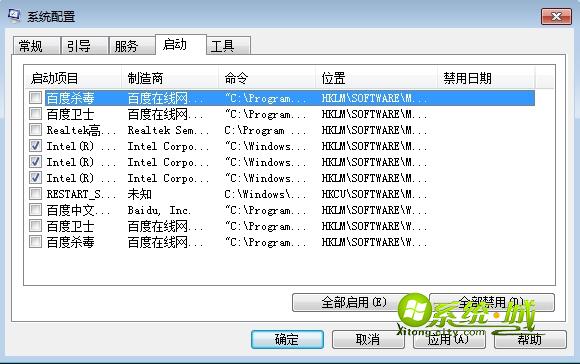
二、优化开机引导项
1、在打开的系统配置中,切换到“引导”栏目,点击“高级选项”;
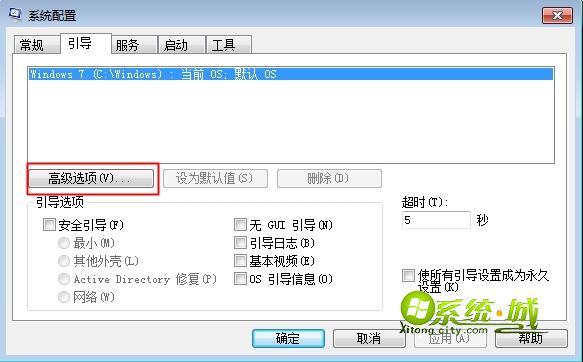
2、如果是多核处理器,那么勾选“处理器数”,选择较大的数字,并勾选“最大内存”,确定。

三、清理系统盘
1、右键系统盘,比如C盘,选择属性,在“常规”选项卡中,点击“磁盘清理”;
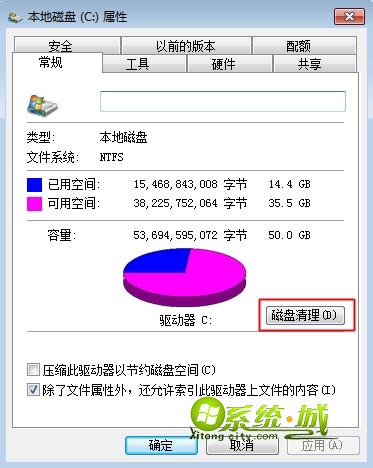
2、勾选需要删除的文件,点击确定进行删除。
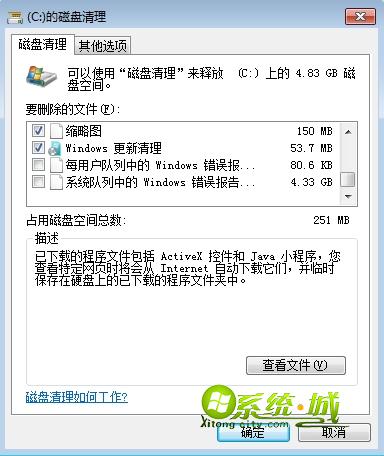
四、清理系统垃圾
1、使用安全卫士、管家等系统工具及时清理掉系统垃圾;
2、卸载不常用的软件,释放磁盘空间,避免将软件安装到C盘;
3、清除浏览器缓存文件,按Ctrl+Shift+Del打开清理界面,勾选缓存,点击立即清除。
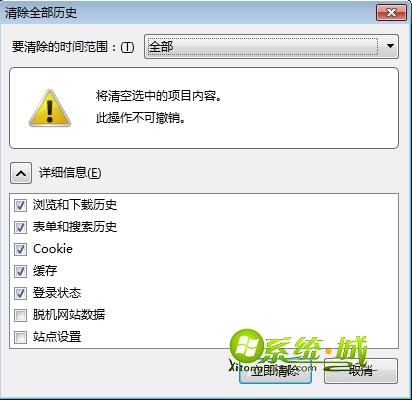
五、系统性能优化
1、右键计算机—属性—高级系统设置;
2、打开系统属性,切换到“高级”选项卡,点击“性能”右下角“设置”;
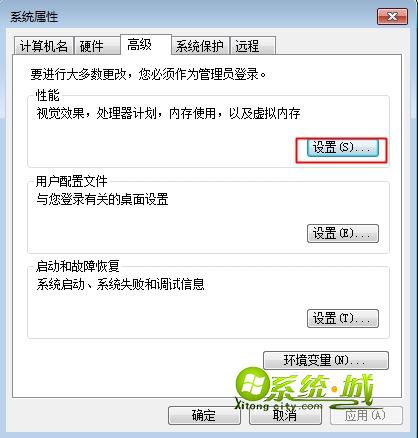
3、在视觉效果中,选择“调整为最佳性能”,点击确定。
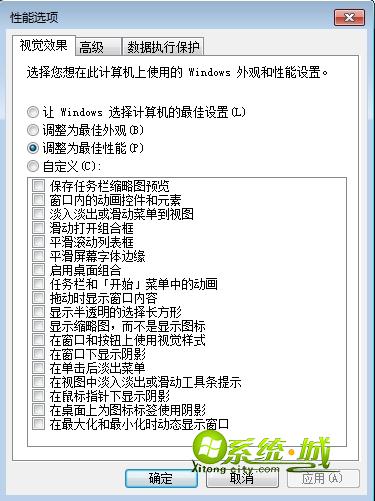
通过上述的各项设置之后,相信你的win7系统开机速度会有明显的提升,win7加快启动速度的方法就分享到这边,希望能够帮到大家。
相关教程:win7系统关机速度慢怎么解决
热门教程
网友评论